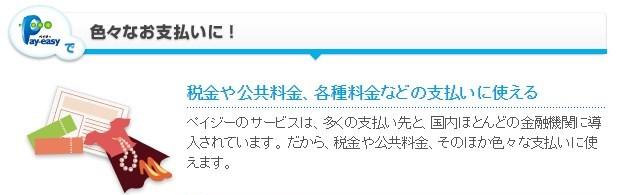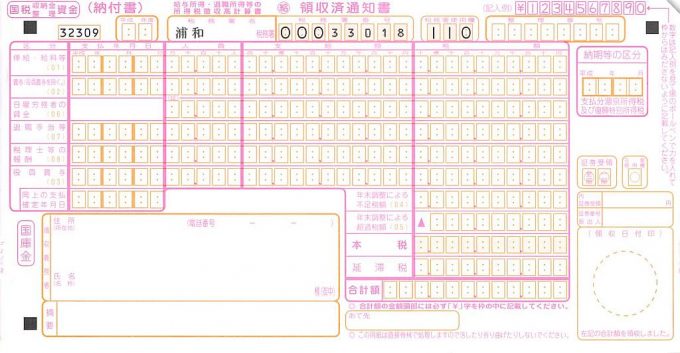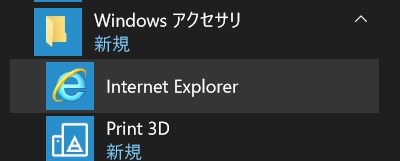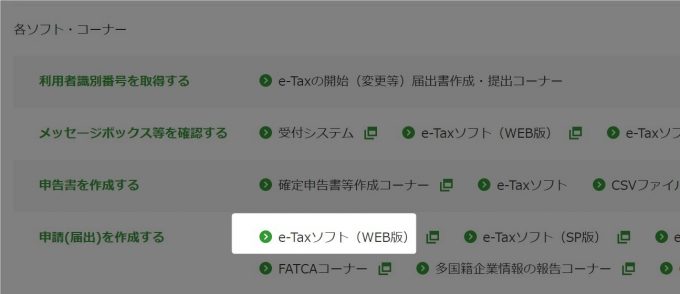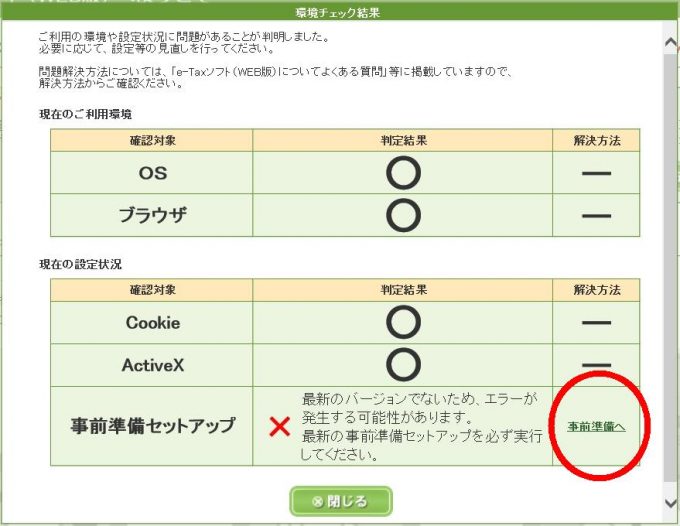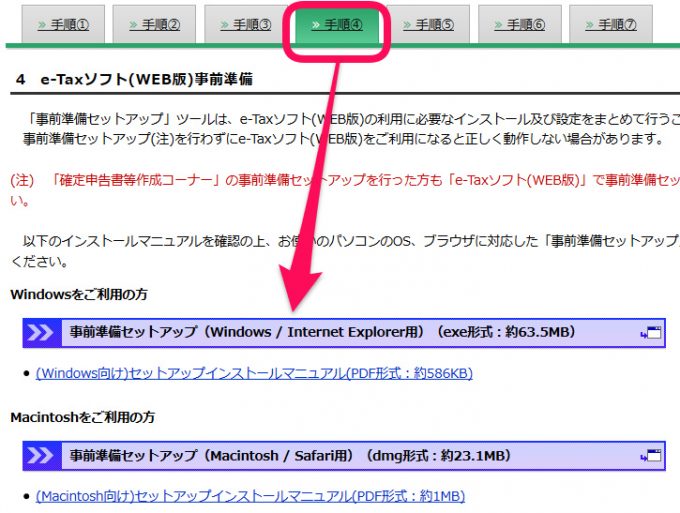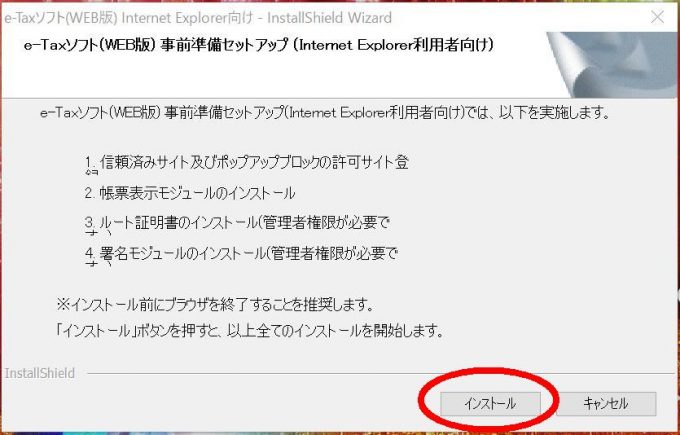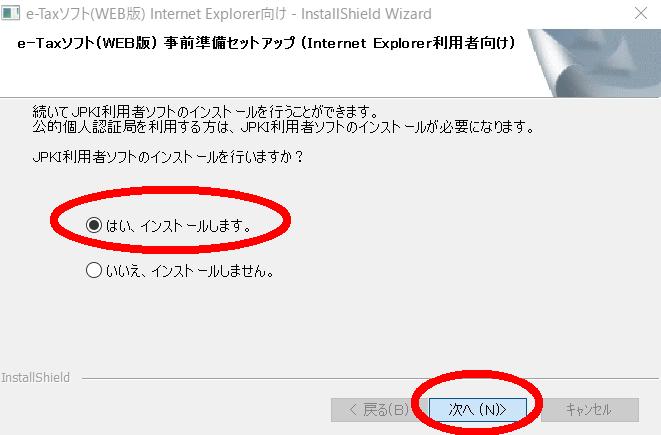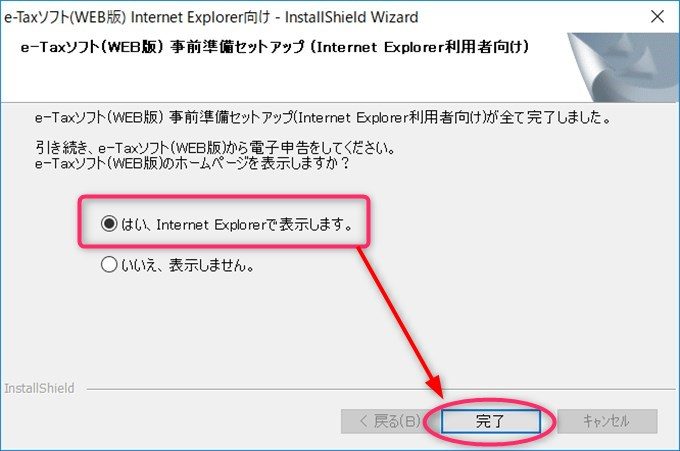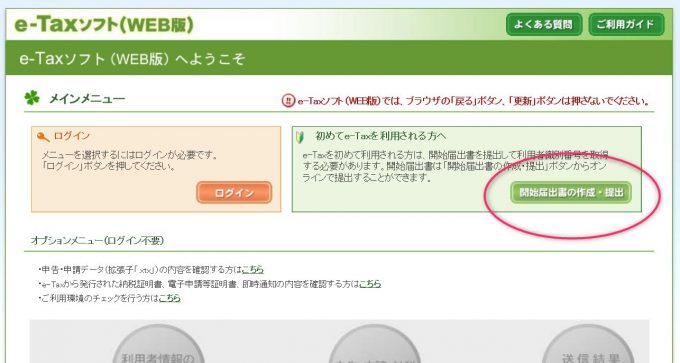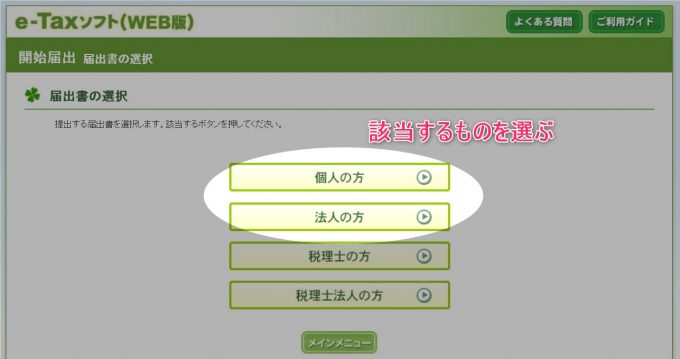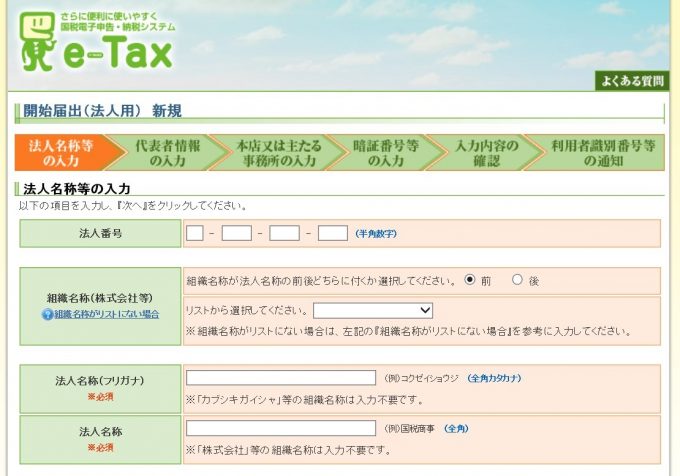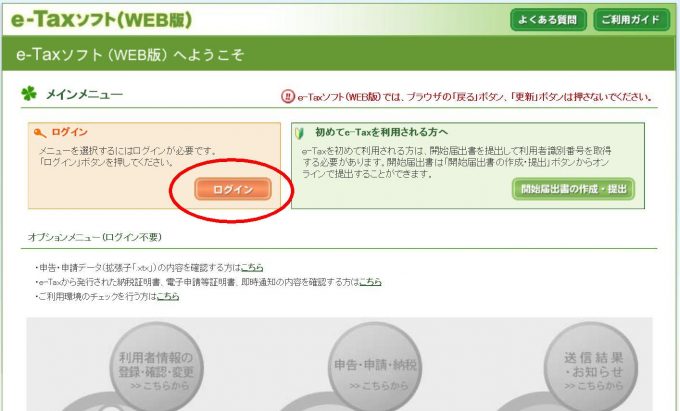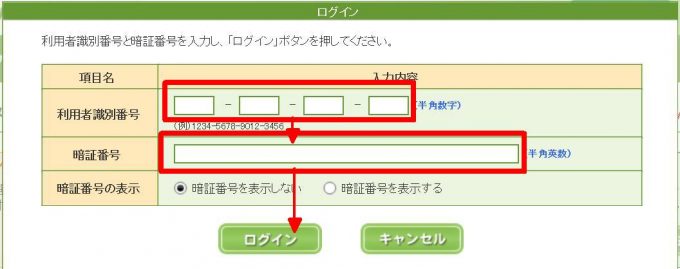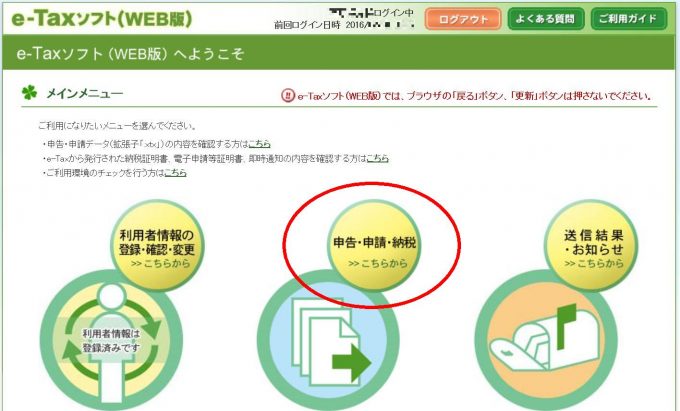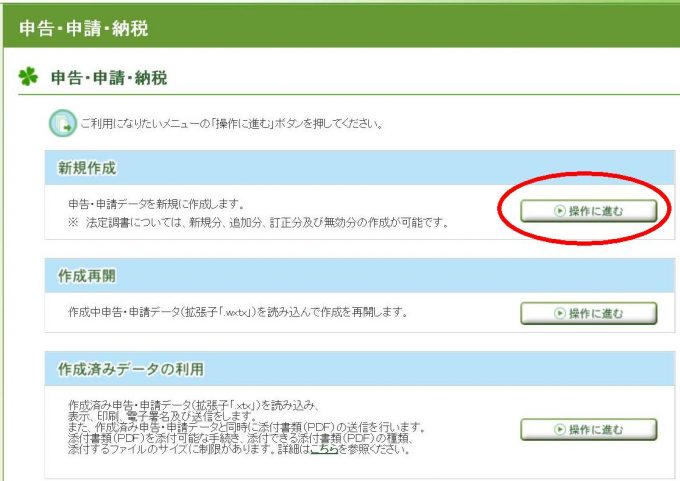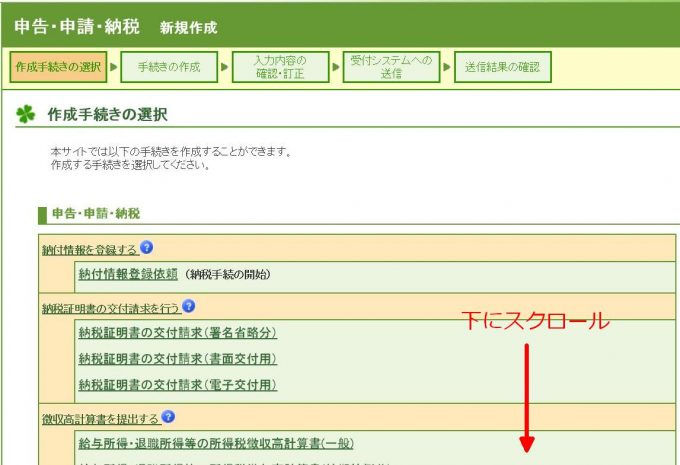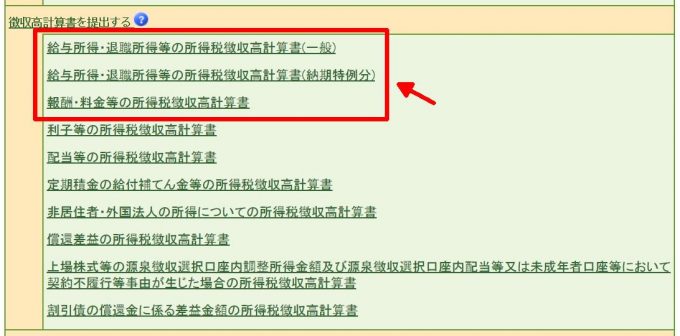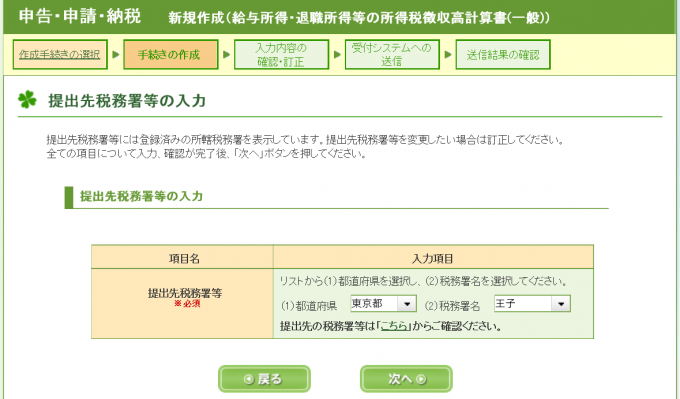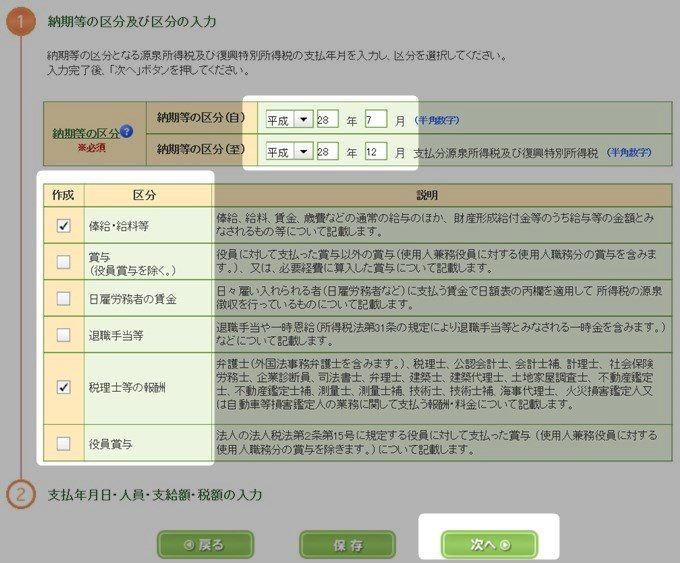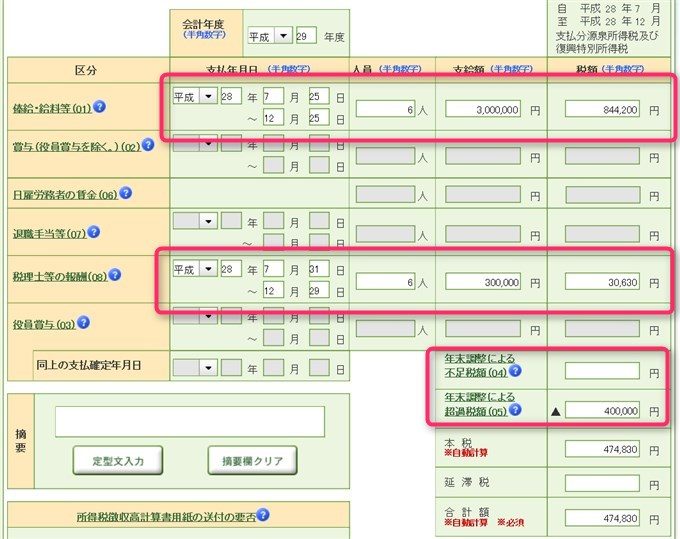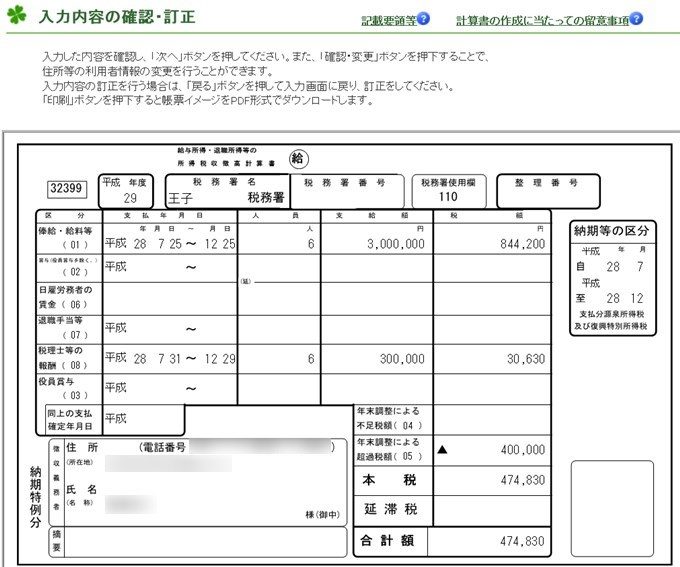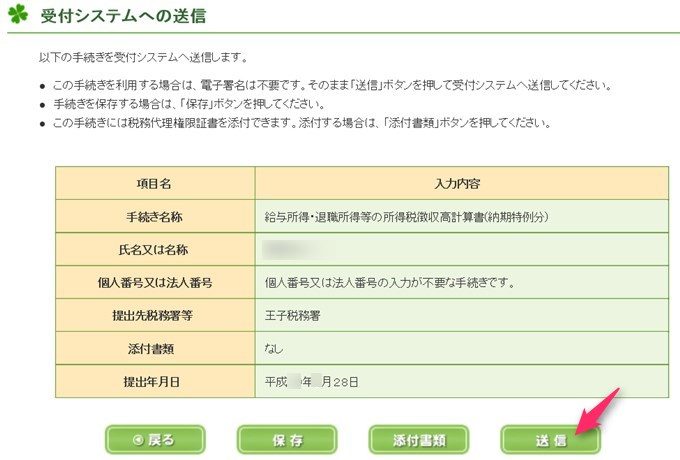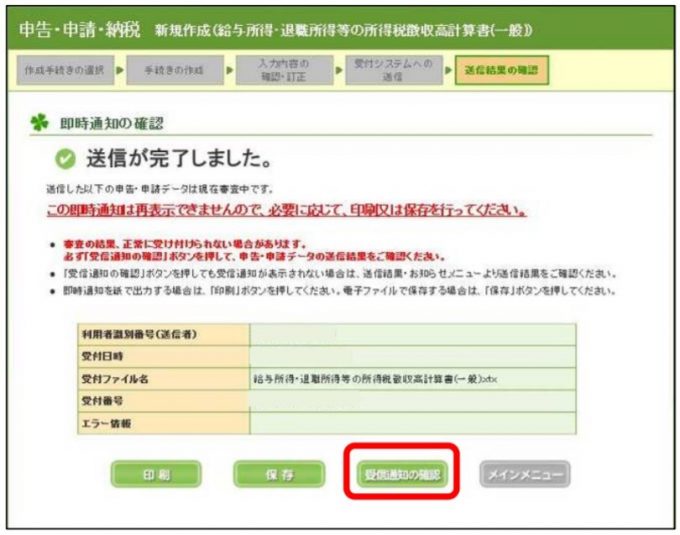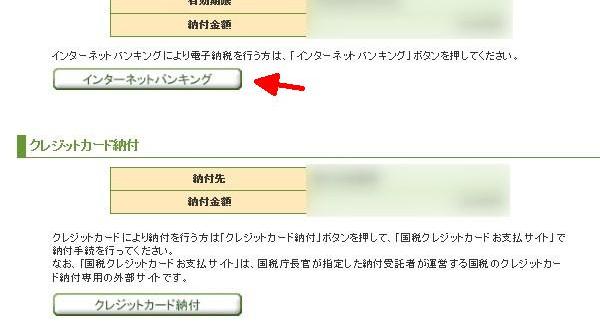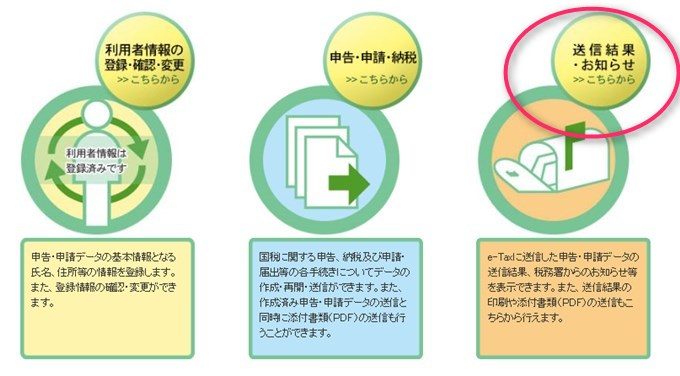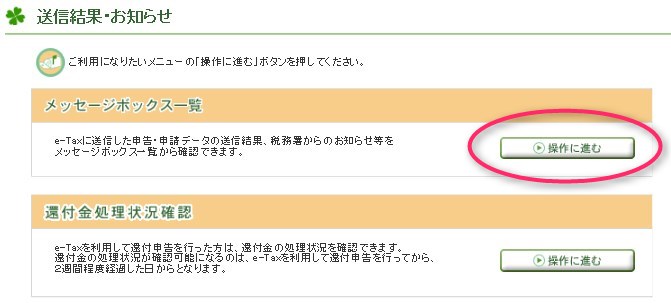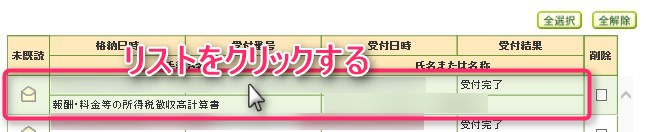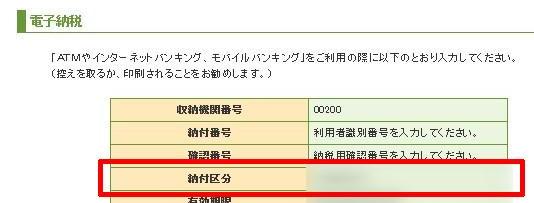国税のうち源泉所得税の納付について、ペイジー(Pay-easy)を使った納付方法を説明します。紙の納付書を持って銀行に行かなくても、オンラインバンキングから納付できます。
説明のポイント
- e-Tax(WEB版)を利用した、源泉所得税の電子申告
- ペイジーを利用した源泉所得税の納付
源泉所得税の納税について
従来の源泉所得税の納付手続きでは、紙の納付書に記入し、金融機関に持ち込んで納付していました。上の画像が、納付に利用する紙の納付書です。
しかし、紙の納付書を使わなくても、電子申告(e-Tax)で源泉所得税のデータを送信し、オンラインバンキングで納付できます。これを「電子納税」といいます。
ペイジーで源泉所得税を納税する
ペイジーによる電子納税は、e-Taxにログインして納税額を入力するだけなので、難しくはありません。手順どおりに説明します。
なお、利用するブラウザは、Windowsの場合は「Internet Explorer11」、Macの場合は「Safari」を利用します。
Windows10での「Internet Explorer11」は、スタートメニュー画面の「Windowsアクセサリ」というフォルダに含まれています。
1.e-Taxソフト(WEB版)の事前準備
まず、e-Taxのシステムを利用して、源泉所得税の電子申告を実施します。次のページにアクセスしてください。
参照:【e-Tax】国税電子申告・納税システム(イータックス)(国税庁)
e-Taxホームページの画面の一番下に、「e-Taxソフト(WEB版)」があります。
e-Taxソフト(WEB版)に移動すると、「事前準備セットアップ」の利用環境が整っていないという表示がでますので、「事前準備へ」をクリックします。(※判定結果の表示は、利用環境により異なります)
手順④が表示されますので、「事前準備セットアップ」をダウンロードして、インストールします。
インストール画面になったら、「インストール」ボタンを押します。自動的にインストールが進みます。
インストール時に、「JPKI利用者ソフト」をインストールするか聞かれるますので、ついでにインストールします。
これで、e-Taxソフト(WEB版)の利用環境は、ととのいました。
インストールの最後に、e-Taxソフト(WEB版)のサイトに移動するか聞かれますので、「はい」を選択して終了します。(もし表示されなかった場合は、手順⑦に移動し、e-Taxソフト(WEB版)に再度アクセスします)
2.利用者識別番号を取得する
次に、e-Taxソフト(WEB版)を利用するためのID(利用者識別番号)を取得します。
e-Taxソフト(WEB版)のログイン画面に移動します。
ログイン画面の右側にある「開始届出書の作成・届出」ボタンを選択します。
「届出書の選択」画面になりますので、「個人の方」または「法人の方」を選択します。
開始届の入力画面になりますので、自分の情報を入力して、税務署に送信します。
送信すると、即時に「利用者識別番号」と「暗証番号」が交付されます。交付された画面は、印刷するなどして控えておきましょう。
3.e-Taxソフト(WEB版)へのログイン
上記2で、利用者識別番号と暗証番号を取得できました。
次に、e-Taxソフト(WEB版)のログイン画面に移動します。
すでに取得済みの「利用者識別番号」と「暗証番号」を入力して、ログインします。
「利用者情報の登録・確認・変更」から利用者情報の登録を行います。
利用者情報の登録が完了したら、「申告・申請・納税」をクリックします。
「新規作成」をクリックします。なお、作成途中のデータを保存して、あとでここから再開することもできます。
表示された画面をスクロールして、少し下に移動します。
「徴収高計算書を提出する」という項目を表示します。一般的によく使われる納付書は、四角で囲った部分です。
- 給与所得・退職所得等の所得税徴収高計算書(一般)
- 給与所得・退職所得等の所得税徴収高計算書(納期特例分)
- 報酬・料金等の所得税徴収高計算書
この説明では、「給与所得・退職所得等の所得税徴収高計算書(納期特例分)」を使って説明します。
・原稿料などの報酬で生じた源泉所得税は、「報酬・料金等」の納付書を使用します。(例外として、弁護士報酬や税理士報酬は、「給与所得」の納付書で納付します)
3.納付書を作成する
納付書の作成画面です。あとはガイダンス形式で、納付書の作成が可能です。
給与を払った場合は「俸給・給料等」にチェックを入れます。この他にも該当する区分があればチェックを入れます。
手書きと同じイメージで記入できます。
記入が終わると、納付書の形式で確認画面が表示されます。
送信前に確認の表示があります。問題なければ「送信」を押せば、データ送信完了です。
データ送信が完了すると、「即時通知」という画面が表示されます。エラーが表示されていない場合は、とくに気にせずにそのまま「受信通知」の画面に進みます。
4.ネットバンキングでペイジー納付
送信完了後の「受信通知」の画面です。画面を下に移動すると、電子納税のところに「インターネットバンキング」というボタンがあります。
こちらを押すと、そのままe-Govの画面が表示されますので、利用する金融機関を選択し、インターネットバンキングにて納付します。納付はペイジーを利用します。
【参考1】データ送信後、納付を忘れてしまった場合
上記3でデータを送信したあと、ネットバンキングの納付を忘れてしまった場合は、e-Taxソフト(WEB版)のメッセージボックスを表示すると、再度同じページを表示することができます。
【参考2】もしATMで納付する場合は
オンラインバンキングの契約がない人むけの情報です。
2017年6月のシステム改良により、従来必要だった4つの「納付コード」の入力は、e-Taxでは不要になりました。ただし、ATMで納付する場合は、従来どおり4つの「納付コード」が必要です。
まず、ゆうちょ銀行のATMなどで、ペイジーのロゴを探しましょう。ペイジーに対応しているATMでのみ利用できます。
ペイジーによる納税は、次の4つの「入力コード」と「納付金額」を入力して納付します。
- 収納機関番号
- 納付番号(お客様番号)
- 確認番号
- 納付区分
なんだか面倒な印象ですが、具体的には次のコードを入力します。
| 金融機関の表示 | 入力するコード | 説明 | |
|---|---|---|---|
| 1 | 収納機関番号 | 00200 | 00200は国税庁の機関番号 |
| 2 | 納付番号(お客様番号) | 利用者識別番号16桁 | e-Taxで利用しているもの |
| 3 | 確認番号 | 納税用確認番号6桁 | e-Taxを利用登録したときに登録済み |
| 4 | 納付区分 | 納付目的コード | メッセージボックスで確認 |
3の「納税用確認番号」を忘れてしまった場合は、次の手順で再設定できます。
参考:納税用確認番号を忘れてしまいました。どうすればいいですか。(国税庁e-Tax)
4の「納付目的コード」は、さきほどe-Taxのメッセージボックスにおいて、受信通知で確認した納付区分コードを入力します。
ペイジーによる納税の留意点
ペイジーで電子納税をした場合、納付書の控え(領収証書)が発行されません。オンラインバンキングにおいて、納税が完了したときの画面を出力しておけばよいでしょう。
また、支払金額を間違えないように注意しましょう。
ネットの操作は、一桁数字が増えても間違いに気づきにくいので、要注意です。誤って多く納付した場合の還付には時間がかかります。
ダイレクト納付も検討してみよう
この記事では、ペイジーによる納付方法を説明しました。しかし、実はペイジーよりもおすすめの納付方法があります。それは、「ダイレクト納付」です。
ダイレクト納付とは、ペイジーを利用した口座振替の一種で、オンラインバンキングにログインすることなく、e-Taxのシステム内で納付できます。
また、ダイレクト納付では、納付日を指定できます。この点も、単なるペイジーにはない、独自の機能です。
しかし、唯一の難点は、ネット銀行では使えないということでしょう。
当ブログでも、「ダイレクト納付」による納付方法を説明しています。
まとめ
ペイジーを利用した、源泉所得税の納税方法について説明しました。
会計事務所の関与するところなく、法人自身で納税する機会が多いのは「源泉所得税」でしょう。
「振替納税」や「ダイレクト納付」に対応していない金融機関でも、ペイジーに対応していれば、紙の納付書は一切不要で、ネットから納税できます。
源泉所得税の納税は、
- 電子申告(e-Tax)を利用するが、電子証明書は不要なので、コストゼロで始められる
- 納税も、オンラインバンキングに対応していれば電子納税できる。銀行の窓口に行かなくていいので、時間にしばられない
と、いいことづくめです。紙の納付書にこだわる意味は、ほとんどありません。
オンラインバンキングが使えるなら、紙の納付書はいい加減にやめて、電子納税に移行することをおすすめします。とくに、源泉所得税ではその改善メリットが大きいです。
電子申告や電子納税など、他の税理士さんがあまり採り上げそうにない、税務の話題をブログに書いています。オンライン対応に特化した税理士です。→事務所HP